Flash工具详解之铅笔工具
- 格式:doc
- 大小:20.50 KB
- 文档页数:2
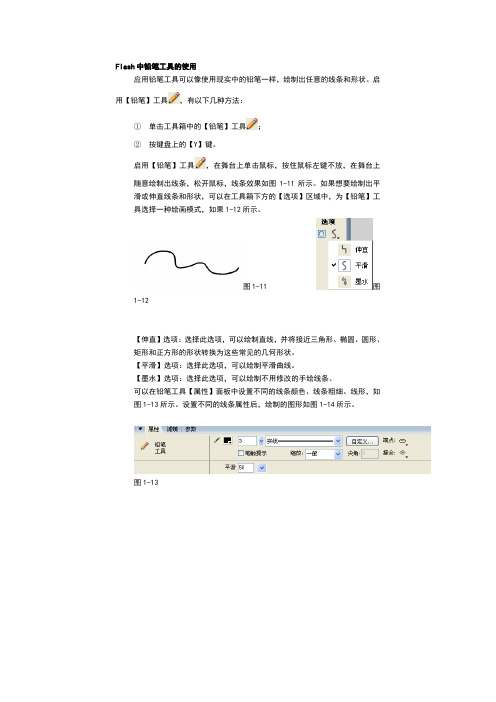
Flash中铅笔工具的使用
应用铅笔工具可以像使用现实中的铅笔一样,绘制出任意的线条和形状。
启用【铅笔】工具,有以下几种方法:
①单击工具箱中的【铅笔】工具;
②按键盘上的【Y】键。
启用【铅笔】工具,在舞台上单击鼠标,按住鼠标左键不放,在舞台上随意绘制出线条,松开鼠标,线条效果如图1-11所示。
如果想要绘制出平滑或伸直线条和形状,可以在工具箱下方的【选项】区域中,为【铅笔】工具选择一种绘画模式,如果1-12所示。
图1-11 图1-12
【伸直】选项:选择此选项,可以绘制直线,并将接近三角形、椭圆、圆形、矩形和正方形的形状转换为这些常见的几何形状。
【平滑】选项:选择此选项,可以绘制平滑曲线。
【墨水】选项:选择此选项,可以绘制不用修改的手绘线条。
可以在铅笔工具【属性】面板中设置不同的线条颜色、线条粗细、线形,如图1-13所示。
设置不同的线条属性后,绘制的图形如图1-14所示。
图1-13
图1-14
单击属性面板右侧的【自定义】按钮,弹出【笔触样式】对话框,如图1-15所示。
在对话框中可以自定义笔触样式。
图
1-15
【四倍缩放】选项:可以放大四倍的预览设置不同选项后所产生的效果。
【粗细】选项:可以设置线条的粗细。
【锐化转角】选项:勾选此选项可以使线条的转折效果变得明显。
【类型】选项:可以在下拉列表中选择线条的类型。
提示:选择铅笔工具时,如果按住键盘上的【shift】键的同时拖动鼠标绘制,则可将线条限制为垂直或水平方向。

flash基本工具介绍flash基本工具介绍基本工具的使用很重要,往往很多效果都是有这些完成的,但因为不熟练导致做不出来!所以熟练这些很有必要!㈠圆形工具:圆形工具的功能非常强大。
它可用来绘制椭圆和正圆,不仅可任意选择轮廓线的颜色、线宽和线型,还可任意选择轮廓线的颜色和圆的填充色。
利用圆形工具还可绘制出有表面光泽的球状图形。
(注:边界线只能定义单色,而在填充区域则可定义多种色彩的渐变色,在颜色面板中设置。
)㈡矩形工具:它是从圆扩展出来的一种绘图工具,用法与圆形工具基本相同,利用它也可以绘制出带有一定圆角的矩形。
长按它出现多边形工具,可在属性面板中设置边数,边粗等一系列效果。
㈢笔刷工具:主要用来更改工作区中任意区域的颜色,以及制作特殊效果。
利用笔刷工具可以制作书法效果,并且可以把导入的位图作为笔刷来绘画,以及通过调整刷子的压力来达到控制图线的粗细效果等。
附属工具说明:选项栏中的按钮是用来定义笔触颜色和涂改方式的,如图(注:这些按钮有些是根据绘制的方法会产生不同的效果,比如内部绘画选项,你从圆外拖到圆里填充的是圆外,而从圆里拖到圆外填充的是圆里。
)㈣滴管工具:前提:在ctrl+B的情况下才能吸取颜色用于采样,除采线条和填充颜色样外,还能采填充的位图样,以及吸取文字的属性(字体、字号、字型、颜色等)应用于其他文字吸取文字的属性,应用于其他文字操作方法:用文本工具选定第一个文字对象,然后用吸管,单击第二个文字对象。
第一个文字对象的属性就与第二个对象的相同了。
(注:上述操作仅仅涉及文字属性,不会改变类型。
如,原来是静态文字,不会改为动态文字或输入文字。
)㈤橡皮擦工具:橡皮擦工具用于擦除场景中的图形。
1.擦除模式:标准擦除-擦除鼠标拖动过地方的线条与填充擦除颜色-仅仅擦除填充物,不影响线条擦除线条-仅仅擦除线条,不影响填充物擦除所选填充-只能擦除选中的填充内部擦除-仅能擦除鼠标起点(单击)处的对象的填充。
不影响线条,如果起点处空白,则什么都不会被擦除2、水龙头按下,鼠标成水龙头状,单击填充物或线条可一次擦除。




先学习主要的工具栏。
(如果你的界面没有这个工具栏,点击主菜单栏上的“窗口”下的“工具栏”就可以显示了,或者直接“ctrl+F2”也可以打开。
图标说明具体描述
1 选择工具选择图形和文本的工具,也可以配合线条与图形工具做出弧形和不一样的
图形
2 部分选区工具选中图形的边缘形成路径,可以与钢笔工具配合使用。
3 线条工具画直线
4 索套工具选择图形中需要的部分,也可以选中同色的色块
5 钢笔工具绘制精确的图形和线段
6 文本工具用于创建文字
7 椭圆工具绘制椭圆与圆形
8 矩形工具,多角星型工具绘制矩形,圆角矩形,星形,多变形
9 铅笔工具绘制随意的图形和线条
10 刷子工具用于绘制矢量图形
11 任意变形工具调整图形的大小
12 填充变形工具修改渐变
13 墨水瓶工具改变线条颜色
14 颜料桶工具改变图形的颜色
15 滴管工具在绘图区,吸取自己需要的颜色
16 橡皮擦工具擦除不要的线
17 手形工具移动舞台
18 缩放工具有放大“ctrl”+“+”和缩小“ctrl”+“-”
19 填充色填充图形颜色
20 笔触颜色填充线段颜色
21 黑白、没有颜色、交换颜色(从左
往右)
是填充色与笔触颜色附加,对于2者可以做快速调整黑白色,去掉颜色,和
把2者交换颜色。
认识按钮,单击某一个按钮,就是选择了某一个工具,然后在工作区里操作,该工具就发生作用。
“线条”、“钢笔”、“铅笔”画出来的是“线”;“画笔”画出来的是“面”;“椭圆”、“矩形”画的圆圈和矩形,外部是“线”内部是“面”;“墨水瓶”是灌“线”色用的;“颜料桶”是灌“面”色的;“文本”工具在图形中添加文字;“任意变形”工具能将画好的图形变形;“橡皮擦”用来擦除不需要的部分图形;“套索”可以套取不规则的图形。
认识画线工具画线有“钢笔”、“铅笔”、“线条”三种工具,线的形状都在“属性”面板中的线条选择框中设置。
线条选择框如图2所示。
图2“属性”面板中的“线条选择框”“铅笔”是一种常用的画线工具。
选取“铅笔”工具,工具箱下边辅助“选项”中有个小方框形图标,拉开后出现、、三个选项。
选择选项,画的线样就鼠标轨迹,系统不做任何处理;选择选项,鼠标轨迹使有角,系统也会尽量使其变成圆滑的曲线;选择选项,鼠标轨迹有接近“直”的线段将被尽量拉伸成直线。
“线条”工具画线时,不管鼠标轨迹曲直,将由开始点(按下鼠标左键)到结束点(释放左键)之间画出一条直线。
认识画笔工具以上3种工具画的是“线”,画“面”就要用“画笔”工具,也有称做“刷子”工具。
当选择了“画笔”工具后,工具箱下部的辅助“选项”里出现两个小框,框中各有一个圆圈,单击后就打开辅助选择框。
※ 拉开上面的框可选择笔触大小。
※ 拉开下面的框可选择笔触形状。
把各种形状的画笔都试试,观察画出的图形有什么不同。
如图3所示是把“铅笔”和“画笔”调成一样大小,画成很相似的横线,然后用箭头拖曳一点向下方拉动,变形后就可看出“线”和“面”的不同。
“线条”颜色要从“笔触色”工具中选择。
“画笔”颜色要从“填充色”工具中选择。
选择“铅笔”或“画笔”后,在工作区中移动鼠标时,如果同时按下键盘上的“Shift”键,可以画出水平的或垂直的线条。
选择“线条”工具,同按下“Shift”键,可以画水平、垂直和倾斜45度的线条。
flash cs5 线条和铅笔工具
使用Flash提供的【线条工具】和【铅笔工具】,用户可以在舞台中快速绘制各种样式的线条,包括直线、曲线、点划线等,以满足矢量图形中的线条绘制。
1.线条工具
使用【线条工具】可以方便地绘制各种矢量直线笔触。
在【工具】面板中单击【线条工具】按钮,然后在舞台中拖动鼠标,即可绘制简单直线笔触。
在绘制矢量笔触后,单击【选择工具】,将鼠标置于矢量直线笔触上方,当光标转换为带有弧线的箭头后,拖动鼠标,即可将绘制的直线笔触转换为曲线笔触。
在单击【线条工具】按钮后,启用【对象绘制】按钮,以对象的方式绘制矢量直线笔触。
此时,Flash会自动以组的方式绘制矢量图形。
在绘制矢量直线笔触之前,用户也可启用【贴紧至对象】按钮,此时,绘制的矢量直线将自动与各种辅助线贴紧。
2.铅笔工具
【铅笔工具】用于绘制一些随鼠标运动轨迹而延伸的线条。
单击【铅笔工具】按钮,在舞台中拖动鼠标,即可绘制鼠标轨迹经过的矢量笔触。
3.设置笔触样式
在绘制线条之前或后,用户可以通过【属性】检查器设置该线条的样式。
如线条颜色、粗细、样式等。
单击绘制
单击拖动
单击绘制
单击
启用
绘制
在【线条工具】或【铅笔工具】的【属性】检查器设置中,主要包括以下几种属性。
笔触颜色
单击该颜色拾取器,编辑笔触样式 单击该按钮,置在设置笔触的样式时,可以单击【编辑笔触
样式】按钮,在弹出的【笔触样式】对话框中对笔触进行详细的设置。
绘制
设置。
Flash CS4 线条和铅笔工具线条是组成矢量图形最基本的单位,任何图形都是由线条组成的。
在Flash中可以通过【线条工具】和【铅笔工具】来绘制线条。
1.线条工具在【工具】面板中选择【线条工具】后,打开【属性】面板,根据需要可以设置线条的笔触颜色、笔触高度、笔触样式等选项。
然后在舞台中单击并拖动鼠标,即可绘制线条。
默认效果设置绘制线条时,结合键能够得到水平、垂直或者45度角的直线。
并且绘制线条后,还可以继续在【属性】面板中更改线条属性。
在【属性】面板中,还可以设置直线的端点类型,以及多条直线交叉时,接合点的类型。
端点选项通过用于设置直线或曲线的开始点及终止点的样式。
他主要分为无端点、圆角端点和方型端点。
不同效果所谓的接合点,也可称为拐角点,即多条直线交叉时的接合位置。
它主要分为尖角、圆角、斜角。
不同效果2.铅笔工具【铅笔工具】用以绘制简单的矢量图形、运动路径等,绘画方式与使用真实铅笔大致相同,而其使用方法类似于【线条工具】。
当选择【铅笔工具】后,在【工具】的【选项】区域中,会出现【铅笔工具】的辅助选项按钮,单击该按钮,可以弹出下拉菜单。
在该菜单中,系统提供了三种绘图类型的绘图模式。
●伸直选择该模式,在绘制线条时,系统可以自动规则所绘曲线,使其贴近规则曲线,例如直线、椭圆、圆、矩形、正方形、三角形等。
只要勾勒出图形的大致轮廓,Flash会自动将图形转化成接近的规则图形。
●平滑选择该模式,系统可以平滑所绘曲线,达到圆弧效果,使线条更加光滑。
因为它易于控制,又可以处理线条的整体效果,所以用户可以尽情地勾画。
●墨水选择该模式,绘制图形时系统完全保留徒手绘制的曲线模式,不加任何更改,使。
Flash工具详解之铅笔工具
Flash工具详解之铅笔工具吉祥如意988/编辑素材/网
络FLASH工具详解之铅笔工具,FLASH软件已经更新了很多版本,记得FLASH4开始一直到FLASH CS4,有一个工具始终没有什么改变,它就是FLASH软件中的铅笔工具,下面让我们看一看这个我们都很熟悉的工具吧,FLASH工具详解之铅笔工具。
本篇介绍FLASH软件工具箱中的“填充变形工具”的使用方法与技巧。
“铅笔工具”可以任意的绘制线段,和“刷子工具”的最大区别就是刷子绘制的是色块,FLASH“铅笔工具”绘制的是线条,在选项区中可以选择“铅笔工具”的三种类型,分别是“伸直、平滑、墨水”,可以根据需要选择不同的铅笔类型,如果配合手写板进行绘制,更能体现出“铅笔工具”快速准确的特点。
伸直:选择伸直模式,绘制的图形线段会根据绘制的方式自动调整为平直或圆弧的线段。
平滑:选择平滑模式,所绘制直线被自动平滑处理,平滑是动画绘制中首选设置。
墨水:选择墨水模式,所绘制直线接近手绘,即使很小的抖动,都可以体现在所绘制线条中。
关于快捷键:
“SHIFT”键:如果在绘制过程中按下键盘“SHIFT”键,可以绘制水平或垂直的线段。
“CTRL”键:如果在使用“铅笔工具”绘制线段时,按住键盘“CTRL”键,可以切换为“选择工具”这时可以对线段进行“弯曲”更改等操作,松开键盘“CTRL”键,自动又变回“铅笔工具”。